轉貼..............使用 SPFDisk 來進行磁碟救援!
來源
http://tetralet.luna.com.tw/index.php?op=ViewArticle&articleId=43&blogId=1
如果還不行最簡易的救援方法是試試其它可以直接救出檔案的檔案救援程式,像是 FinalData 之類的。
SPFDisk 在這種情況下應該是使不上力的。
另外,不妨也試試 R-Studio
使用 SPFDisk 來進行磁碟救援!
Tetralet | 16 十一月, 2005 18:26
天有不測風雲,電腦這種電子產品也難保長長久久。有時候硬碟難免因為不正常關機、病毒破壞、安裝作業系統時誤刪... 等等種種原因而導致硬碟分割表損毀,也使得硬碟裡的資料毀於一旦。
所謂的硬碟分割表損毀,指的像是電腦突然找不到開機磁區而無法開機、數個磁碟分割區憑空消失、或是硬碟分割表直接被清空了... 而使用 SPFDisk 之類的磁碟軟體來查看硬碟分割表時,發現硬碟分割表已經錯亂或是完全沒有資料,那很有可能就是遇到硬碟分割表損毀了。
但若只是硬碟分割表損毀,但硬碟裡的資料還安然無恙時,在試過種種方式還是無法回復原有的硬碟分割表時,您可以考慮使用 SPFDisk 來進行磁碟救援。筆者日前在安裝 FreeBSD 時,不知為何 F 槽和 G 槽都消失了,變成了『未使用空間』,就是經由以下步驟救回來的,過程不用 2 分鐘哦!
警告:
因為進行『磁碟救援』並無法保證絕對能完整救回您硬碟裡的資料,相反的,進行『磁碟救援』很有可能會反而使得您硬碟裡的資料一去不復返。您應該將『磁碟救援』視為最後的救援手段。非必要請勿輕易嘗試!
事前準備
如果您手上能有目前的磁碟分割表的資料,那麼在進行磁碟救援時將會事半功倍。
但是一般都是等到硬碟出問題了,才發現事前的預防是多麼的重要... 還好的是,SPFDisk 有一些內建的小工具可以幫助您找回舊有的磁碟分割表。
首先,進入 SPFDisk,並進入磁碟分割程式。在下圖中,您可以看到硬碟是全空的,完全沒有殘存的任何磁碟分割表資料。
這時,按下『Tab』 鍵,就會出現一個工具選單。請按下【4. 處理開機物件】→【1. 搜尋開機物件】,如下圖:
接下來它會詢問您【是否將結果存檔】。基本上是不太需要的:
接下來它會詢問您【是否搜尋磁柱的每一個面】。如果按下【Y】的話,它會掃瞄每個磁柱的內容;如果按下【N】的話,它只會檢查磁柱的開頭部份。為了節省時間,您可以選擇【N】:
最後搜尋結果出來了,的確找到了所有的磁區:
請用紙筆將結果記下,在下個步驟中這些資料就可以派上用場了!
注:
請不要 100% 相信以上所掃瞄到的結果,
我們並無法擔保 SPFDisk 真能找到所有的磁碟分割區。
所以事前的預防工作真的很重要!
如何進行磁碟救援
有了正確的硬碟分割表,那麼進行磁碟救援的工作將會輕鬆許多。
為了能修正已損毀的硬碟分割表,您可以依您手上的硬碟分割表資訊,使用 SPFDisk 再一次寫入正確的硬碟分割表。
在設法回復擴充分割時,若是得到【發現殘存的邏輯分割表,是否嘗試寫入?】的資訊:
就表示在您手上的硬碟分割表資訊裡的擴充分割部份應該是正確的。
注意:
若在回復擴充分割時,沒有出現【發現殘存的邏輯分割表,是否嘗試寫入?】這個資訊,就表示在您手上的硬碟分割表資訊裡的擴充分割部份有可能是不正確的。這時請勿任意將分割結果寫入硬碟裡,至少,請勿再分割任何的邏輯分割,因為這很可能會損壞位於該擴充分割裡的資料。建議您再試著其它方式來找出您的擴充分割的真正位址。
但還好的是,在上文中示範了如何使用 SPFDisk 來找出殘餘的邏輯分割區,如果沒有意外的話,按照 SPFDisk 所找到的邏輯分割區來劃分成功機率將會高出許多。
而主要分割區則沒有這個顧慮了...
將復原後的分割表寫回磁碟
設定好正確硬碟分割表後,按下 ,就會跳出 SPFDisk 的磁碟分割程式。這時它會詢問您是否要將變更寫入磁碟中:
接下來它會再試確認您所要寫入的磁碟是否正確:
這時,它會詢問您是否使用【破壞性儲存】。因為我們是在進行磁碟的救援,所以務必在此要選擇:【N】:
注意:
若您在此選擇了【破壞性儲存】,將很可能會破壞硬碟裡原有的資料。不可不慎!
然後會出現以下畫面。由於我們在進行磁碟的救援,所以務必在此要選擇:【N】:
然後它會詢問您是否建立UNDO (還原)檔:
如果您有看到【分割表現已儲存完畢!】資訊,表示新的分割表已正確寫入了:
然後就可以放心離開了:
因為分割表已有所更動,您必須重新開機才能讓這些變更生效:
這時,您可以開機試試是否所有的資料都已完全回復了!
重新開機測試
在小心得寫回正確的硬碟分割表後,您可以重新開機並確認在硬碟裡的資料是不是已全部回復了。如果還是沒辨法,您可能要檢查一下是否寫入了錯誤的分割表,或是試試其它的磁碟救援方式。
參考資訊:
引用:http://tw.myblog.yahoo.com/goat-goat/article?mid=198&next=192&l=f&fid=8
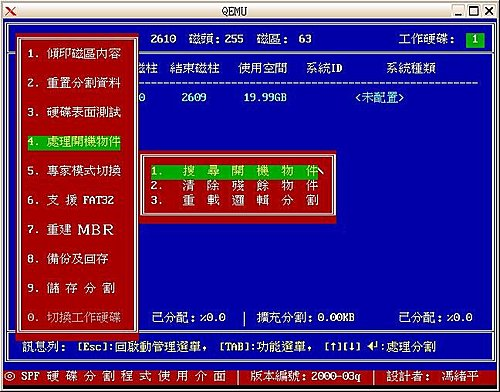


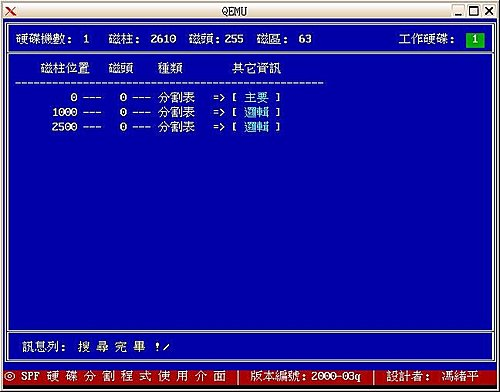











 留言列表
留言列表


